윈 도 우 퀀텀 PE - 어드민 부팅 과정을 단축해봤습니다
2022.02.27 18:34
PE를 실사용 할 일이 별로 없어서, PE에 대해서는 영원히 문외한 또는 수박 겉핥기만 하고 있습니다
조금씩 호기심에 알게 되는 사실들이 전부입니다.
최근에 질문에서도 기초적인 pecmd.ini 사용법들이라서 답글을 썼습니다 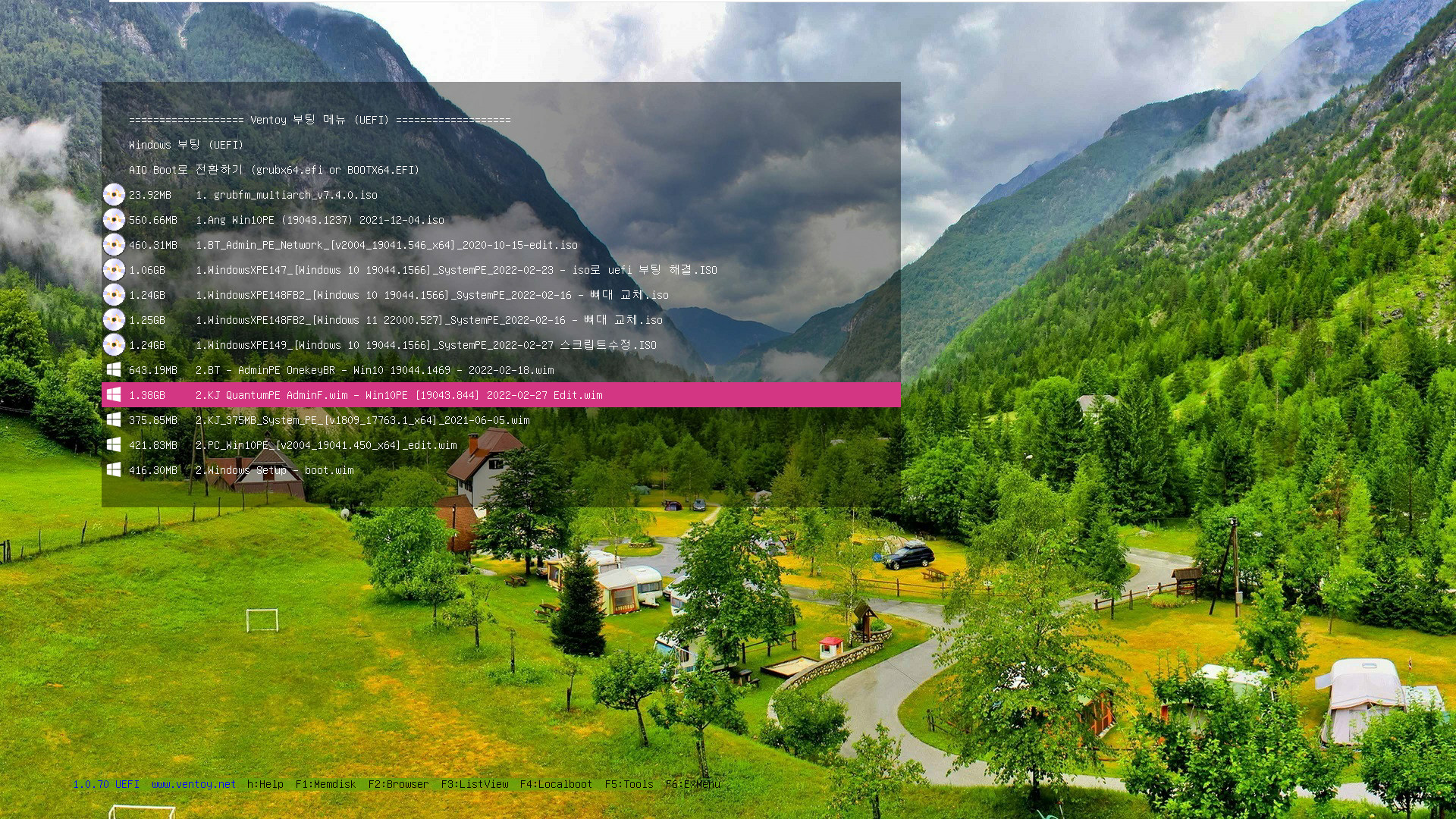
Ventoy로 wim 부팅을 했습니다
Ventoy 버전은 최신 1.0.70 입니다
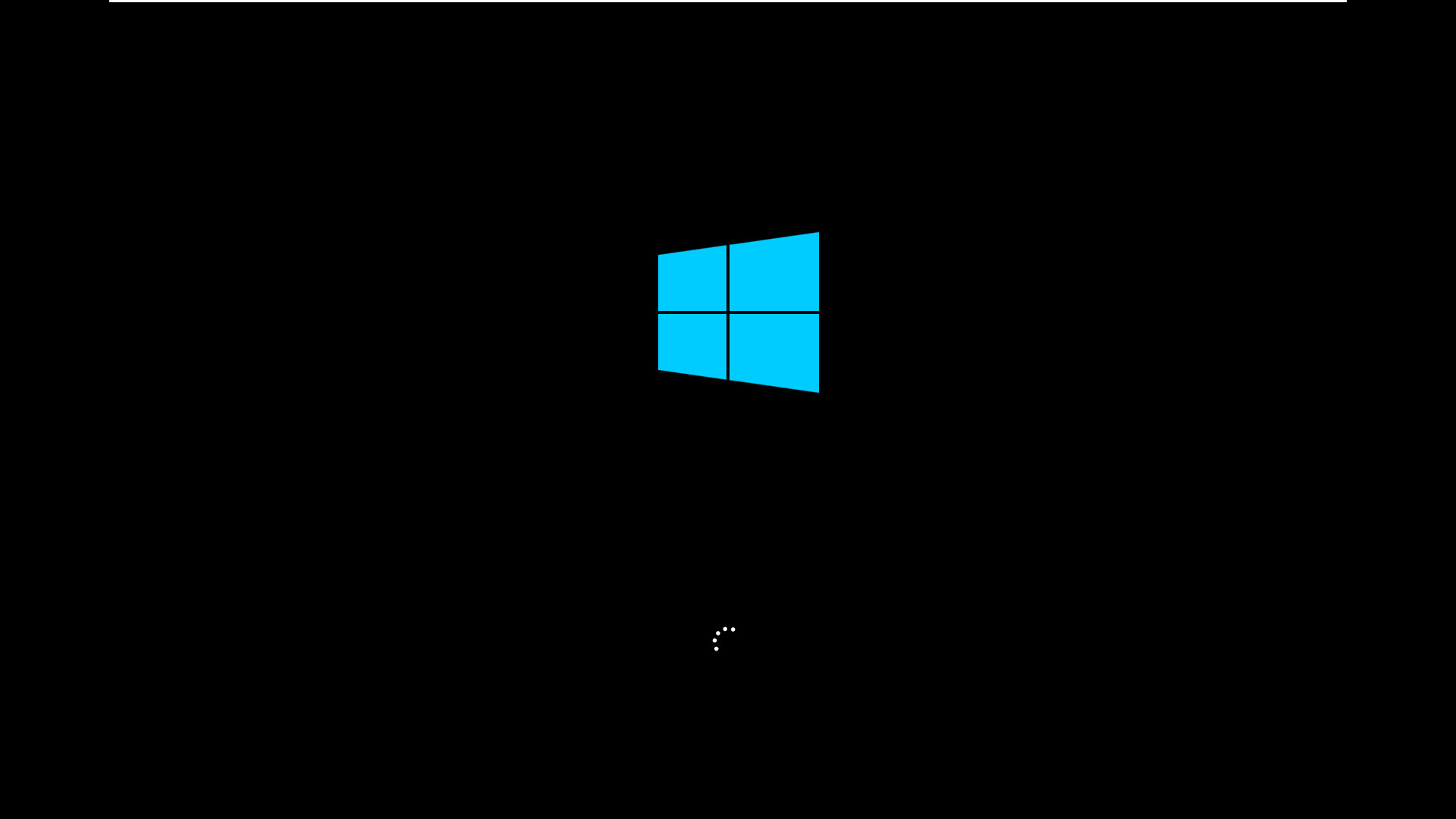
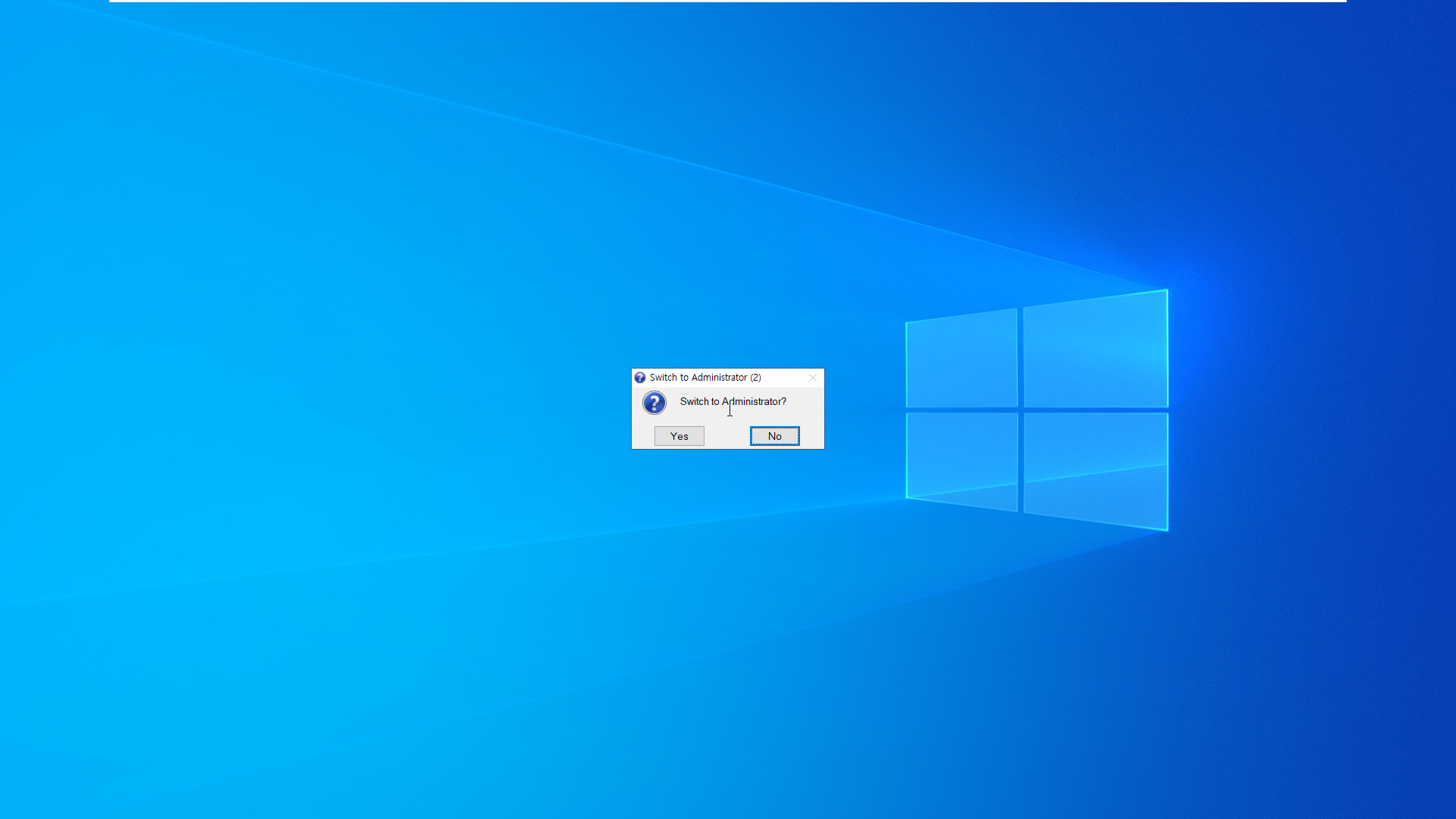
원래는 사용자 선택을 무기한으로 기다리더군요
그래서 부팅이 빠른 시스템 계정을 2초 후에 기본 선택되도록 수정했습니다.
2가지 중에 1번째 수정 사항입니다
PecmdAdmin.ini 안에서...
MESS Switch to Administrator? @Switch to Administrator #YN *2000 $N
// 수정: 2022-02-27 어드민 계정? 기본값: 아니오. 2초 후 자동 선택 = 시스템으로 부팅
// MESS Switch to Administrator? @Switch to Administrator #YN * $Y
이건 원래 활성되어 있던 것입니다. 무기한 사용자 선택을 기다립니다. 앞에 // 표시하여 무효로 해뒀습니다
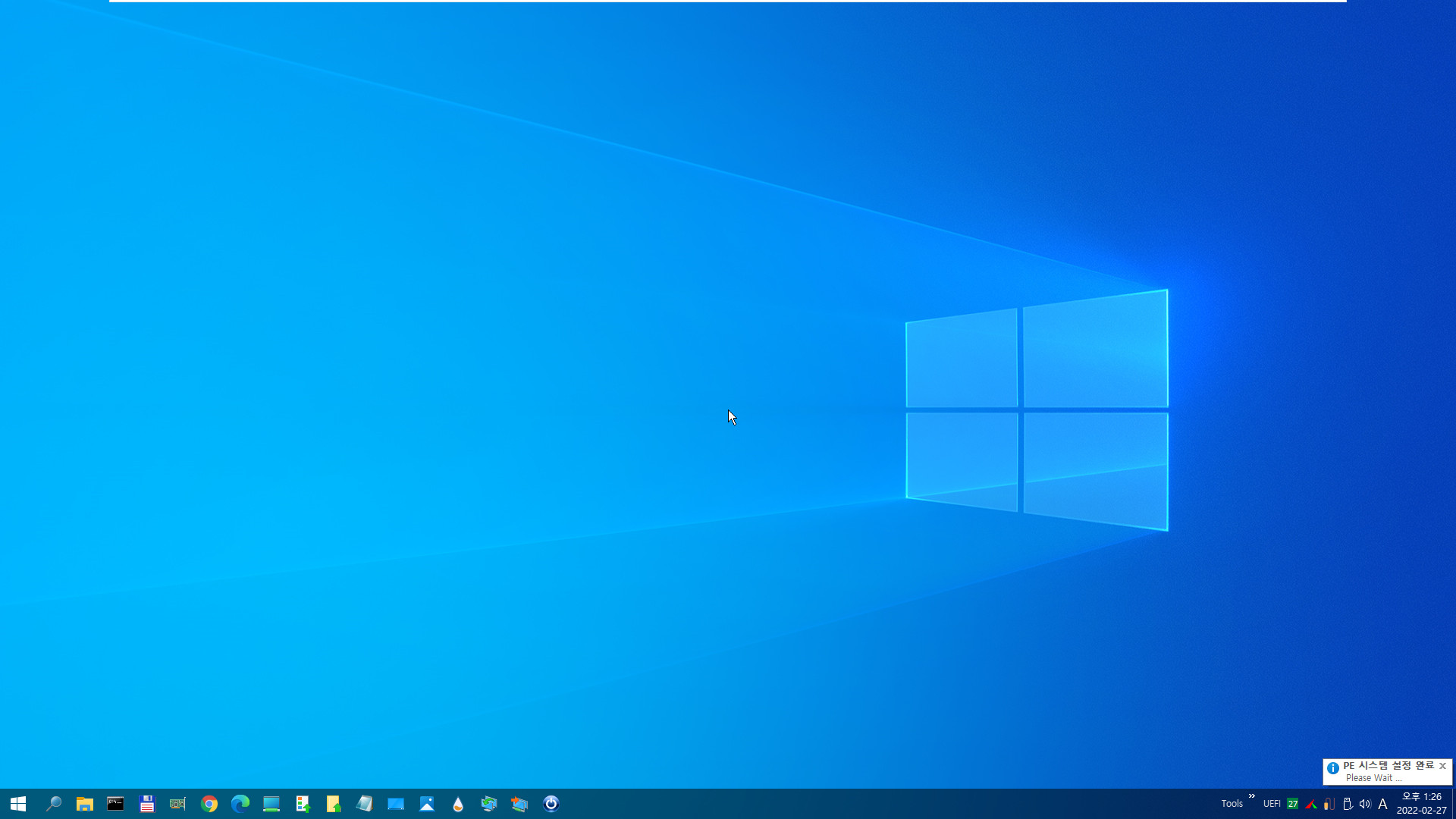
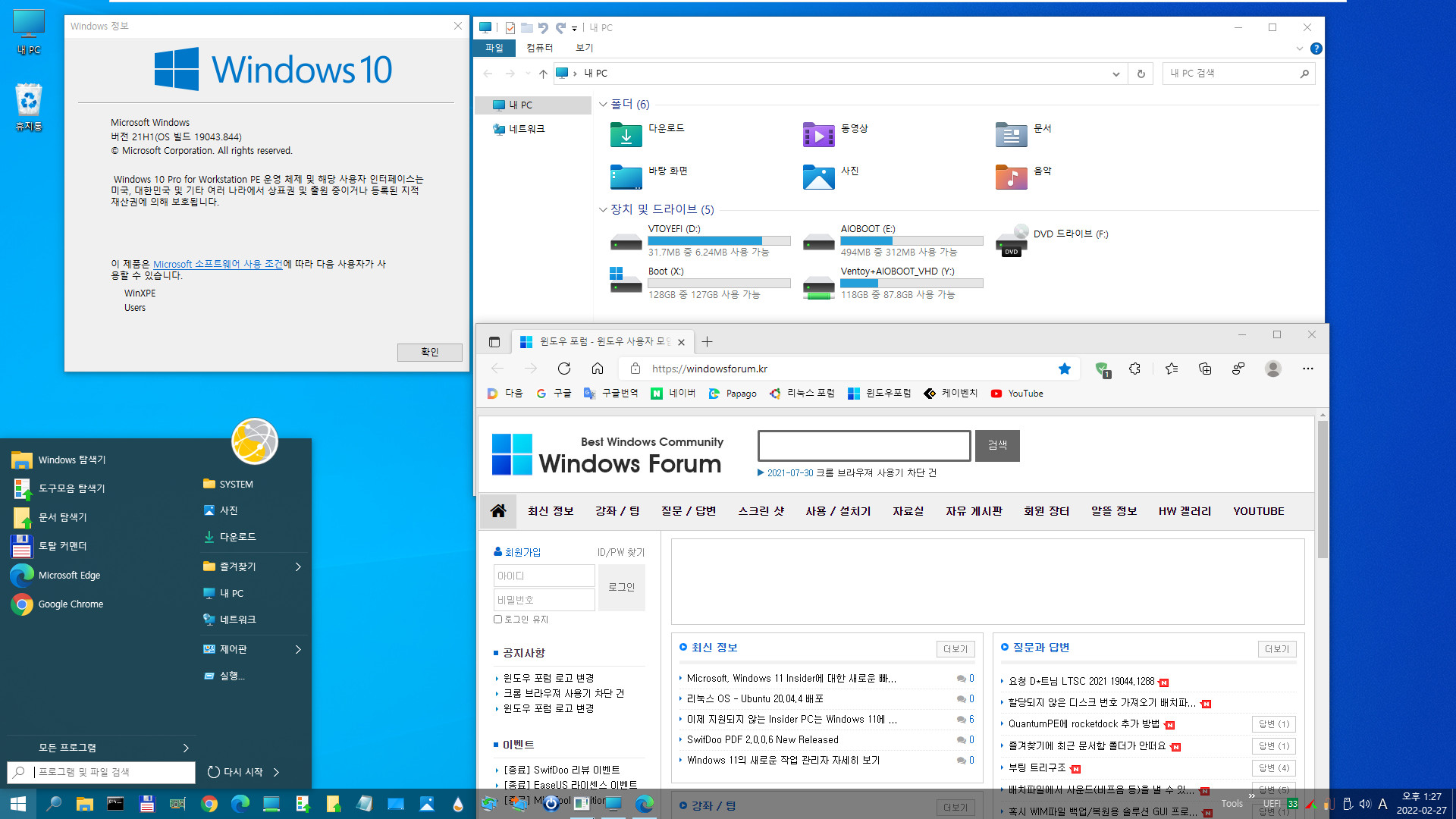
2초간 그냥 놔둬서 시스템 계정으로 부팅했습니다
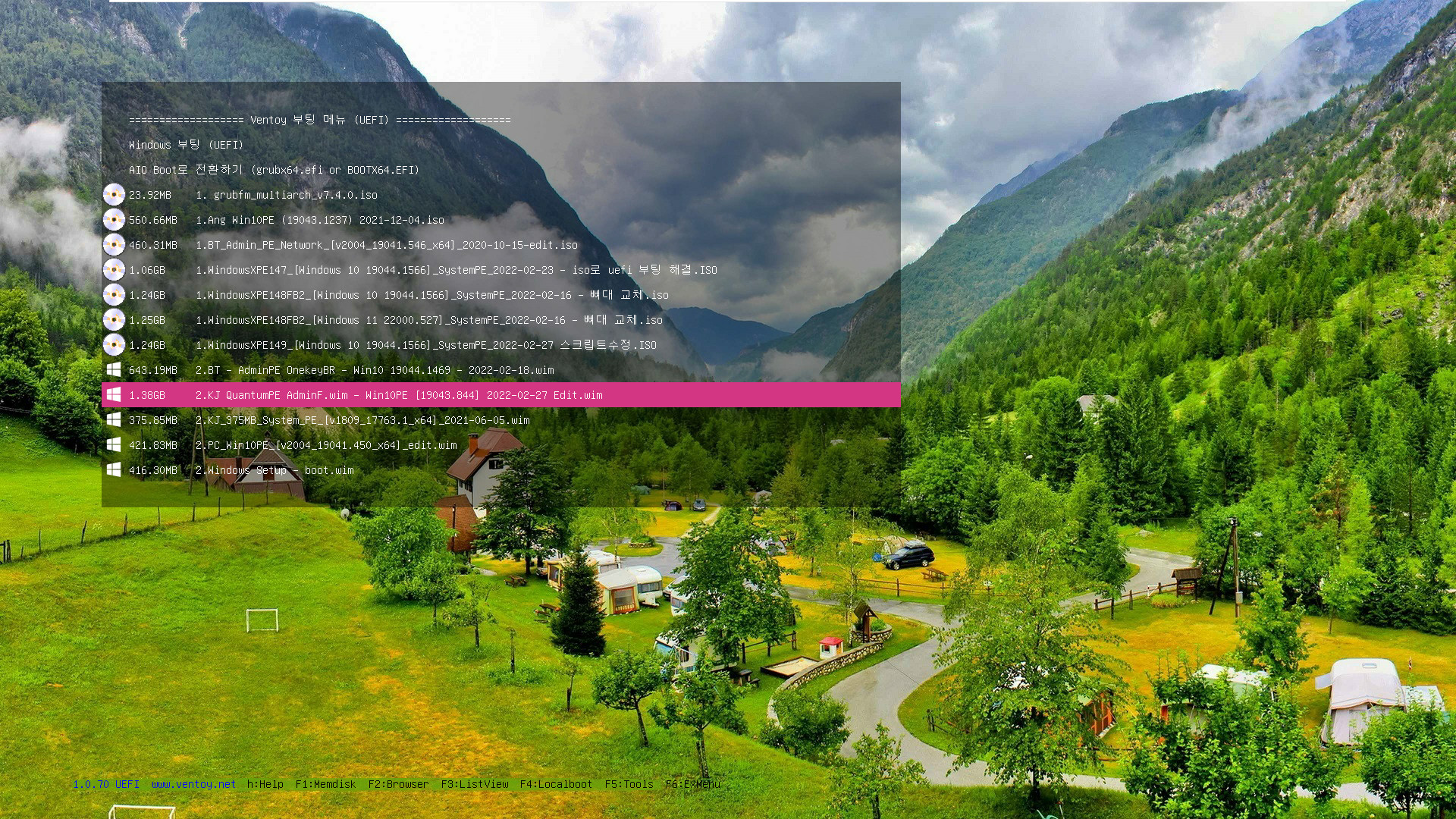
이번에는 선택 창이 나왔을 때, y 입력하여 어드민으로 부팅해볼 겁니다
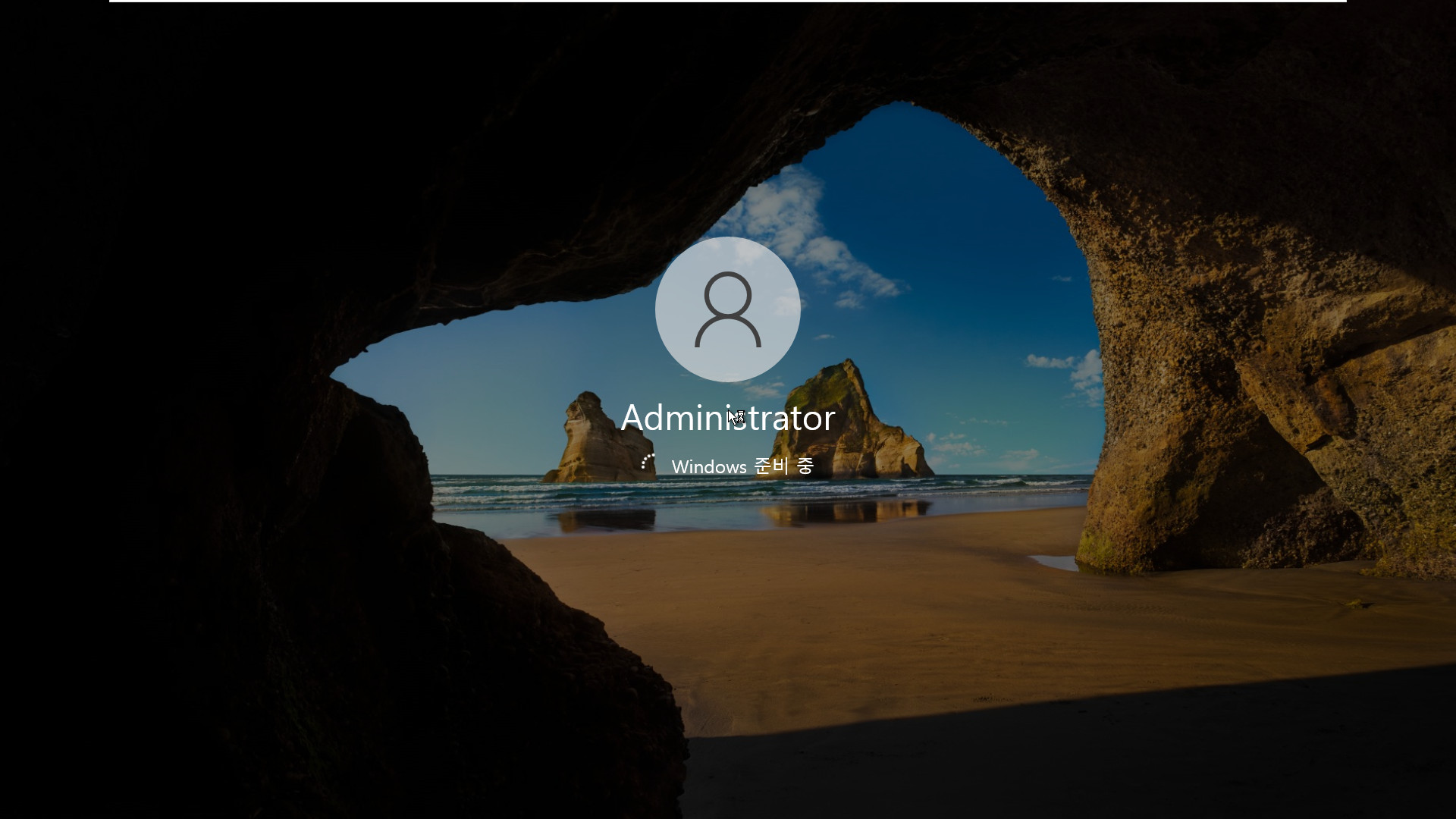
어드민 계정은 원래 좀 오래 걸리더군요. 지금은 단축하여 좀 빨라졌습니다
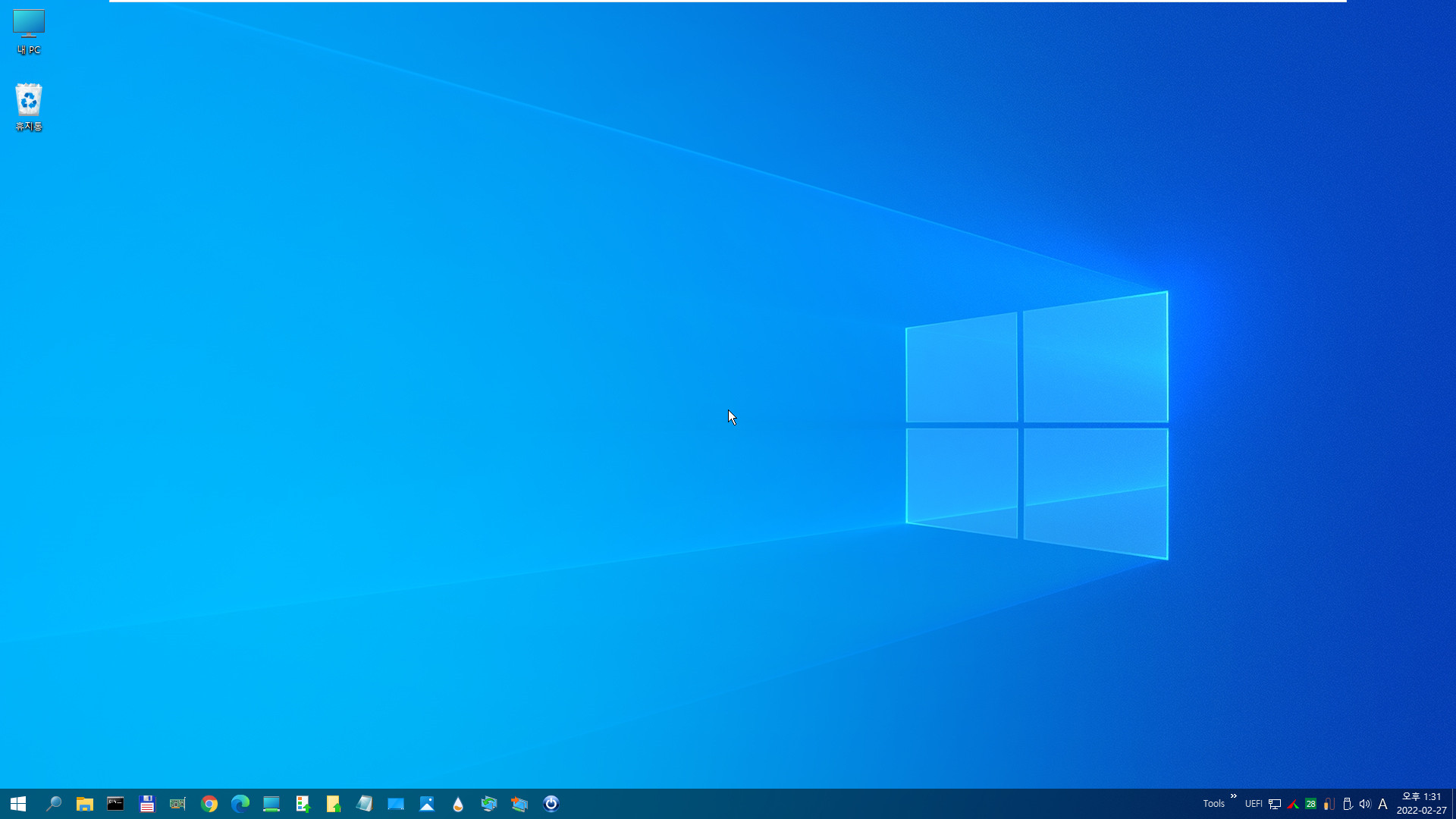
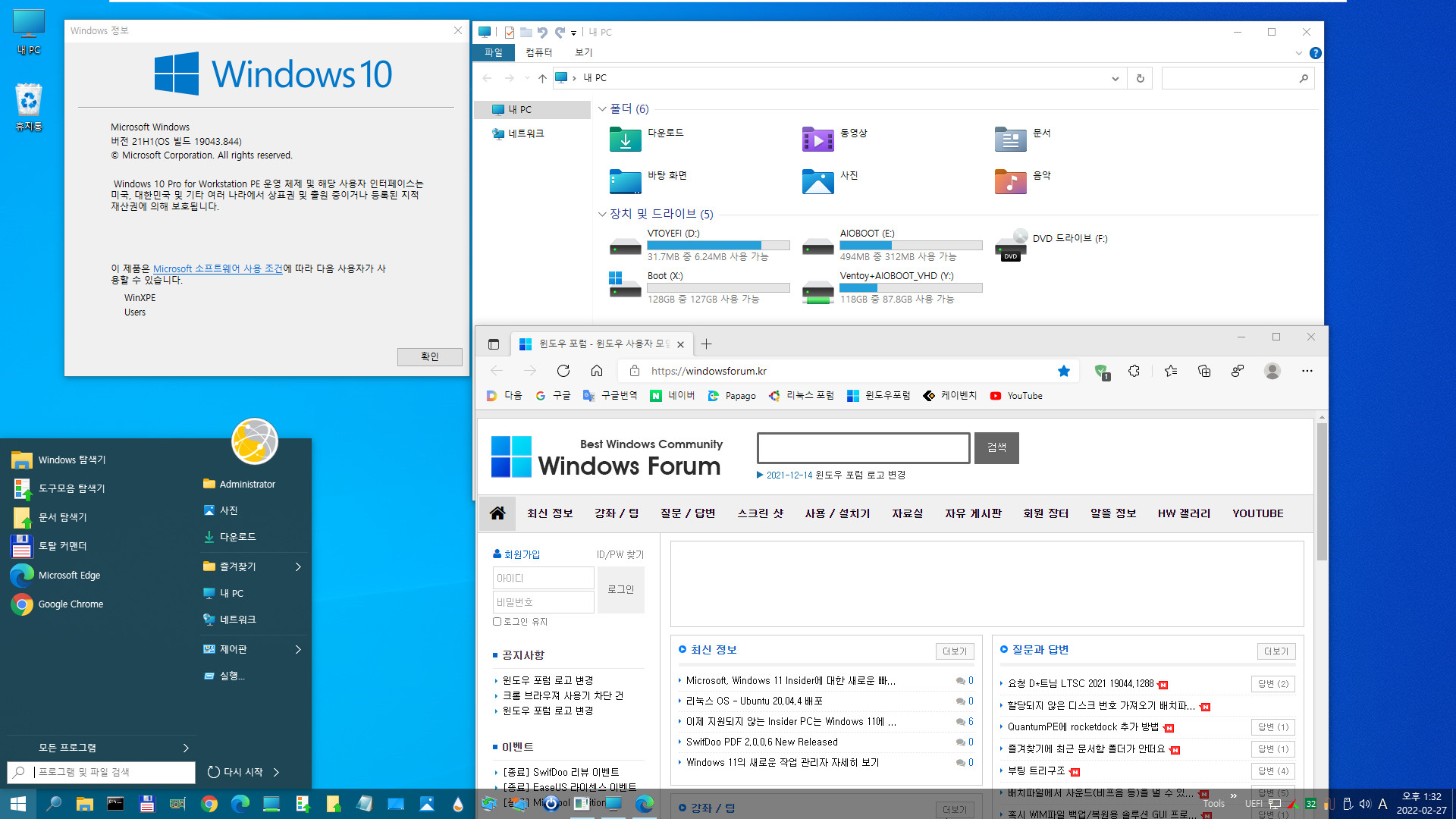
2가지 중에 2번째 수정사항은 어드민 계정 부팅을 시간 단축하는 것입니다. 1가지만 수정했습니다
EXEC !=secedit.exe /configure /db %WinDir%\security\database\unattend.sdb /cfg %WinDir%\security\templates\unattend.inf (뒤에 생략)
위에서 =만 제거했습니다. =는 완료한 후에 다음 작업으로 진행하라는 표시입니다. =을 제거하면 문제가 될 수 있습니다
그래서 다른 부분은 그대로 놔두고, 윗부분만 제거했습니다. 저것만 제거해도 상당히 빨라졌습니다 ^^
개인적으로는 부작용도 없었습니다만, 컴퓨터에 따라서 문제가 될 수 있을 겁니다.
처음에 쓴대로 저는 PE 실사용할 일이 별로 없어서 자세히 모릅니다. 참고로만 보시기 바랍니다
댓글 [21]
-
cungice 2022.02.27 18:53
-
하늘은높고구름은뭉게구름 2022.02.27 18:58
감사합니다.
명령어를 몰라서 구글 검색하고 알라고 노력을 해봤습니다. ㅎㅎ
이제 머리가 굳어서 기억도 안 되고 볼수록 넘사벽이더군요.
시간 줄여 볼라고 이것저것 무작정 숫자를 줄여 본 경험이 있습니다.
뭘 모르니 숫자에만 눈이 가더구만요. ^^
좋은 가르침 감사합니다.
적용하겠습니다. ^^
-
@카리스마조 2022.02.27 19:08 =사용하는 이유는 저사양 PC에서의 안정성 때문입니다.
저는 PC가 모두 최신 최상급이라 테스트가 불가능합니다.^^
여러사람이 테스트하고 문제가 없으면 =을 삭제하는것도 좋을것 같습니다.
감사합니다.
-
봄이야! 2022.02.27 19:18
좋은 정보,감사합니다..
-
하늘은높고구름은뭉게구름 2022.02.27 19:29
적용을 해봤습니다.
엄------------------청 빨라졌습니다. ㅎㅎ
"MESS Switch to Administrator? @Switch to Administrator #YN *2000 $N"이 부분에서 2000을 1000으로 해봤습니다.-되나 안 되나 시험을 ^^ㅋ
우연인지 다행히 되었습니다.
Admin으로 바로 가는 것은 카조님께서 알려주신대로 //지웠습니다.
정말 기다림이 확줄었습니다.
파일이 SSD가 아니고 일반 HDD에 있는 것입니다. 그런데 빠르네요.
-
@카리스마조 2022.02.27 19:33 무척 빠르네요 영상 잘 봤습니다. 감사합니다.^^
-
@카리스마조 2022.02.27 19:46 큰나무님께서도 노하우가 많으시죠~^^
-
하늘색꿈 2022.02.27 19:56
많은 도움이 되네요~ 감사합니다~^^
-
@카리스마조 2022.02.27 20:07 해당 항목이 어떤 작업을 하는지 확인했습니다.
-------------------------------------------
2022년 2월 27일 일요일 오후 3:44:51
----구성 엔진이 성공적으로 초기화되었습니다.----
----구성 템플릿 정보를 읽는 중입니다.
----사용자 권한 구성...
사용자 권한 구성이 성공적으로 완료되었습니다.
----그룹 등록 구성...
그룹 등록 구성이 성공적으로 완료되었습니다.
----64비트 레지스트리 키 구성...
레지스트리 키 구성이 성공적으로 완료되었습니다.
----32비트 레지스트리 키 구성...
----파일 보안 구성...
파일 보안 구성이 성공적으로 완료되었습니다.
----일반 서비스 설정 구성...
일반 서비스 구성이 완료되었습니다.
----사용 가능한 첨부 엔진 구성...
첨부 엔진 구성이 성공적으로 완료되었습니다.
----보안 정책 구성...
암호 정보를 구성합니다.
Administrator 계정 이름을 Administrator(으)로 변경합니다.
Administrator 계정을 사용하도록 설정했습니다.
시스템 액세스 구성이 완료되었습니다.
레지스트리 값 구성이 성공적으로 완료되었습니다.
감사/로그 구성이 성공적으로 완료되었습니다.
----사용 가능한 첨부 엔진 구성...
첨부 엔진 구성이 성공적으로 완료되었습니다.
-
@카리스마조 2022.02.27 20:11 = 제거후 작업에 변화가 있는지 확인해 보겠습니다.
-
@카리스마조 2022.02.27 20:40 =을 제거해도 작업이 정상적으로 이루어집니다.
기능에 문제가 없습니다.
-------------------------------------------
2022년 2월 27일 일요일 오후 8:33:36
----구성 엔진이 성공적으로 초기화되었습니다.----
----구성 템플릿 정보를 읽는 중입니다.
----사용자 권한 구성...
사용자 권한 구성이 성공적으로 완료되었습니다.
----그룹 등록 구성...
그룹 등록 구성이 성공적으로 완료되었습니다.
----64비트 레지스트리 키 구성...
레지스트리 키 구성이 성공적으로 완료되었습니다.
----32비트 레지스트리 키 구성...
----파일 보안 구성...
파일 보안 구성이 성공적으로 완료되었습니다.
----일반 서비스 설정 구성...
일반 서비스 구성이 완료되었습니다.
----사용 가능한 첨부 엔진 구성...
첨부 엔진 구성이 성공적으로 완료되었습니다.
----보안 정책 구성...
암호 정보를 구성합니다.
Administrator 계정 이름을 Administrator(으)로 변경합니다.
Administrator 계정을 사용하도록 설정했습니다.
시스템 액세스 구성이 완료되었습니다.
레지스트리 값 구성이 성공적으로 완료되었습니다.
감사/로그 구성이 성공적으로 완료되었습니다.
----사용 가능한 첨부 엔진 구성...
첨부 엔진 구성이 성공적으로 완료되었습니다.
----구성 엔진 초기화 해제...
-
하늘은높고구름은뭉게구름 2022.02.27 20:44
애쓰셨습니다.
감사합니다. ^^
-
@카리스마조 2022.02.27 21:07 -
ehdwk 2022.02.27 21:57
수고하셨습니다. -
붉바리 2022.02.27 22:00
감사합니다.
-
ehdwk 2022.02.27 22:12
수고하셨습니다. -
더애드 2022.02.27 22:27
수고많이하셨습니다 ~
-
㉯ⓢⓔⓜⓞ 2022.02.28 00:50
윈동이 쌍두마차 2분의 노고 진심으로 감사 드립니다
-
광풍제월 2022.02.28 01:13
수고하셨습니다.
-
pp빵빵 2022.02.28 01:24
수고하셨습니다
-
㉯ⓢⓔⓜⓞ 2022.02.28 11:04
SUK님 이파을을 카조님 XPE 149 버전에 넣어도 될런지요?
| 번호 | 제목 | 글쓴이 | 조회 | 추천 | 등록일 |
|---|---|---|---|---|---|
| [공지] | 사용기/설치기 이용안내 | gooddew | - | - | - |
| 8640 | 윈 도 우| QuntumPE suk&풀나라 AdminFS.wim 사용기 사진 딸랑 2... [13] | 김영자 | 949 | 10 | 02-28 |
| 8639 | 윈 도 우| Clinic PE에 한컴오피스 2022를 담아보려합니다. [7] | PC_Clinic | 1607 | 39 | 02-28 |
| 8638 | 윈 도 우| adminPE로 Fastcopy이용 네트워크 백업 방법 [4] | 세이퍼컴퓨 | 1276 | 11 | 02-28 |
| 8637 | 윈 도 우| QuntumPE suk&풀나라 어드민F [9] | 4k8k | 1155 | 10 | 02-28 |
| 8636 | 소프트웨어| 도구모음 탐색기 구조 [17] |
|
1161 | 28 | 02-27 |
| 8635 | 보안 / 해킹| 바이러스 토탈이 별걸 다하네! [7] |
|
1117 | 14 | 02-27 |
| 8634 | 소프트웨어| 포터블 런처 간단히 만들어 보기 [6] |
|
740 | 15 | 02-27 |
| » | 윈 도 우| 퀀텀 PE - 어드민 부팅 과정을 단축해봤습니다 [21] | suk | 1529 | 30 | 02-27 |
| 8632 | 윈 도 우| 'Quantum PE FS' PE 만들기를 하고 실행을 했습니다. [9] | 하늘은높고 | 939 | 17 | 02-27 |
| 8631 | 윈 도 우| 큰**님 TBIonekeyBR_7 테스트 [15] | wfja88 | 472 | 9 | 02-27 |
| 8630 | 윈 도 우| QuantumPE 4가지 버전을 테스트 해 봤습니다 [12] | ㉯ⓢⓔⓜⓞ | 1280 | 9 | 02-27 |
| 8629 | 소프트웨어| PENetwork [19] |
|
1445 | 40 | 02-27 |
| 8628 | 기 타| 큰나무님의 TBIonekeyBR_7 테스트 사용기 [24] | parannara | 752 | 22 | 02-27 |
| 8627 | 윈 도 우| QuantumPE [18] |
|
1621 | 19 | 02-27 |
| 8626 | 윈 도 우| NKBoot PE [10] |
|
939 | 7 | 02-27 |
| 8625 | 기 타| Clinic PE - Tray Menu에 모든 프로그램 바로가기들을 넣어... [5] | 왕초보 | 905 | 15 | 02-26 |
| 8624 | 윈 도 우| QuantumPE Admin [92] |
|
2557 | 99 | 02-26 |
| 8623 | 윈 도 우| 큰*무님 포켓 VHD 만들기 + 자식 만들기 입니다 [38] | SHIELD | 1305 | 39 | 02-26 |
| 8622 | 하드웨어| 인텔 12세대 - NVME PE 인식 사용기 [14] | DengJang | 1901 | 19 | 02-26 |
| 8621 | 기 타| 종료 [42] | 더불어~~~ | 1640 | 42 | 02-26 |

수고 많으셨습니다. 감사합니다.